Windows 10 peut se mettre à jour en dehors des heures d’utilisation de l’ordinateur. Rien de plus simple : il suffit pour cela de définir les heures d’activité. Cela peut se faire de façon automatique ou manuelle.
Ajustement automatique des heures d’activité
Pour que Windows ajuste automatiquement les heures d’activité en fonction de votre utilisation de l’ordinateur, cliquez sur Démarrer, tapez windows update et cliquez sur Paramètres de Windows Update dans la partie supérieure de l’écran. La fenêtre Windows Update s’affiche. Cliquez sur Modifier les heures d’activité :
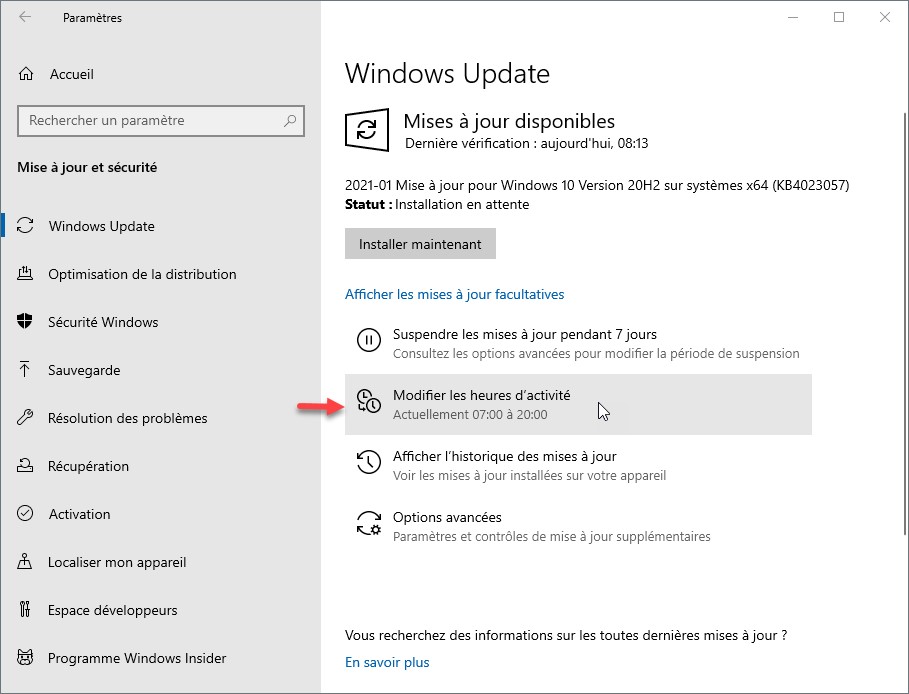
Placez l’interrupteur Ajuster automatiquement les heures d’activité de cet appareil en fonction de l’activité en position Activé :
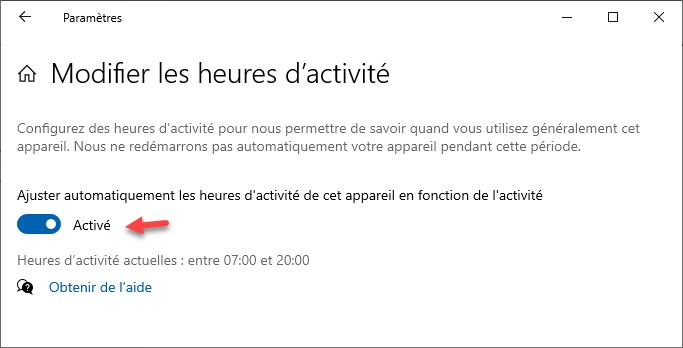
Ajustement personnalisé des heures d’activité
Pour sélectionner vos propres heures d’activité, cliquez sur Démarrer, tapez windows update et cliquez sur Paramètres de Windows Update dans la partie supérieure de l’écran. La fenêtre Windows Update s’affiche. Cliquez sur Modifier les heures d’activité.
Placez l’interrupteur Ajuster automatiquement les heures d’activité de cet appareil en fonction de l’activité en position Désactivé, puis cliquez sur Modifier :
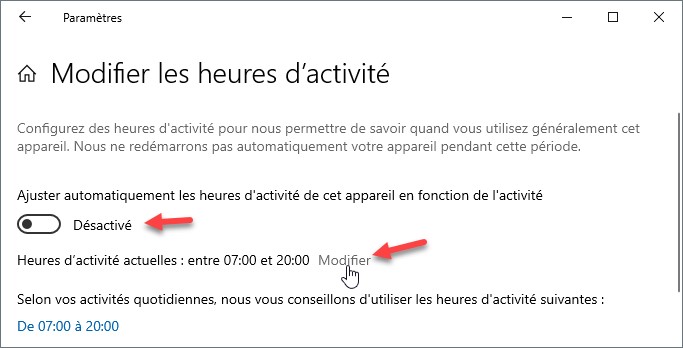
Définissez vos heures d’activité dans la boîte de dialogue Heures d’activité, puis cliquez sur Enregistrer. Ici par exemple, les mises à jour ne seront pas effectuées entre 10 heures et 18 heures :
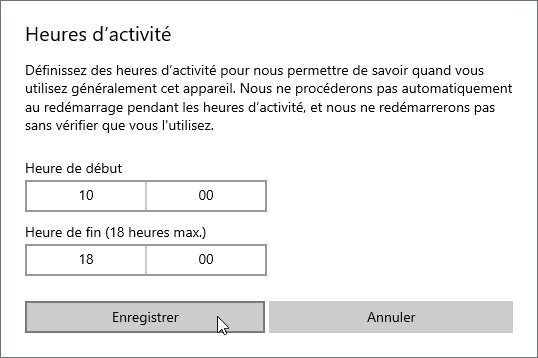
Bien entendu, pour que les mises à jour puissent s’effectuer, votre ordinateur doit rester connecté en dehors de cette plage horaire.


Aucun commentaire pour l’instant.